Tổng quan về giao diện làm việc Autodesk Revit
- Nguyễn Hồ Hoàng An
- Số người đã xem: 9.909
Mục lục
Giao diện làm việc Autodesk Revit được thiết kế để truy cập trực quan và hiệu quả vào các lệnh và dạng xem. Giao diện làm việc có những tính năng phổ biến ở hầu hết các phần mềm Autodesk, bao gồm thanh Ribbon, thanh Quick Access Toolbar, thanh Navigation Bar, và thanh Status Bar. Ngoài ra còn có các công cụ dành riêng cho phần mềm Autodesk Revit, bao gồm bảng Properties Palette, Project Browser và thanh View Control Bar.
1. Quick Access Toolbar
Thanh công cụ Quick Access Toolbar bao gồm các lệnh thường được sử dụng, chẳng hạn như Open, Save, Undo, Redo và Print. Nó cũng bao gồm các công cụ chú thích được sử dụng thường xuyên, bao gồm các công cụ Measuring tools, Aligned Dimension, Tag by Category, và Text. Các công cụ xem, bao gồm 3D View và Section khác nhau, cũng có thể dễ dàng truy cập tại đây.
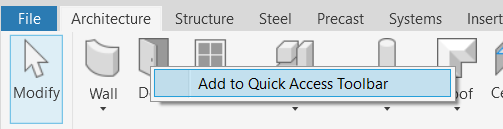
Nếu bạn muốn customize thanh công cụ này, bạn có thể click chuột phải vào lệnh bạn muốn truy cập nhanh và chọn Add to Quick Access Toolbar.
2. Status Bar
Thanh Status Bar cung cấp thông tin về quy trình hiện tại, chẳng hạn như bước tiếp theo của lệnh, như hình ở trên.
3. File Tab
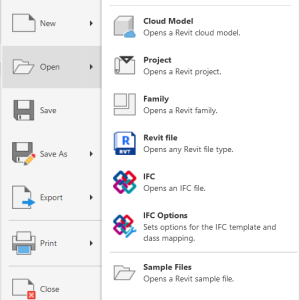
Thanh File tab của Ribbon truy cập vào những lệnh file commands và settings.
4. Ribbon

Thanh Ribbon chứa các công cụ trong một loạt các tab và bảng như trong hình. Việc chọn một tab sẽ hiển thị một nhóm các bảng liên quan. các bảng chứa nhiều công cụ khác nhau, được nhóm theo nhiệm vụ.

Khi bạn chọn 1 lệnh tạo element thì thanh Ribbon sẽ hiển thị phần Modify như hình trên, phần này chứa những công cụ làm việc khi tạo element.
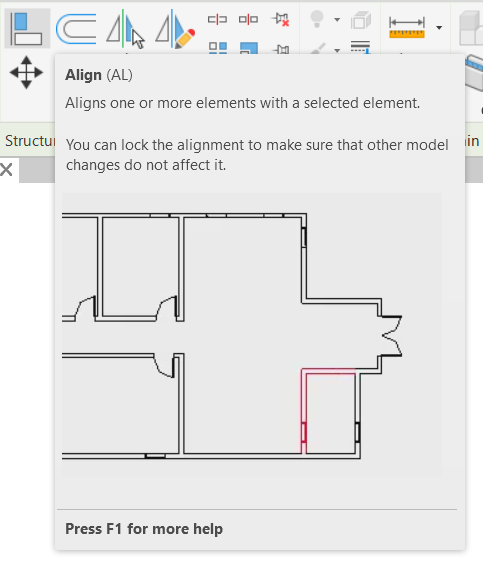
Nếu bạn để chuột ở nút lệnh khoảng vài giây thì màn hình sẽ xuất hiện phần hướng dẫn sử dụng lệnh và ảnh động mô tả.
5. Options Bar
Thanh Options Bar hiển thị những lựa chọn liên quan tới việc chọn command hoặc element. Lấy ví dụ ở hình trên, bạn có thể chọn mặt phẳng đặt, chức năng kết cấu, bắt điểm 3D và chuỗi.
6. Properties Palette
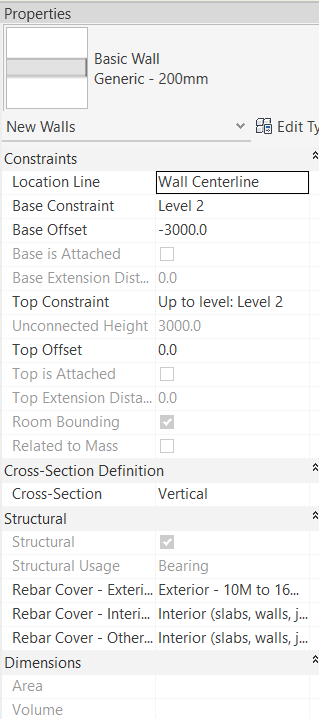
Bảng Properties Palette bao gồm Type Selector, cho phép bạn chọn kích thước hoặc kiểu dáng của phần tử bạn đang thêm hoặc sửa đổi. Bảng màu này cũng là nơi bạn thực hiện các thay đổi về information (parameters) về các elements or views, như thể hiện ở hình. Có hai loại Properties:
- Instance Properties: là loại parameter cho từng elements mà bạn đang tạo hoặc modify.
- Type Properties: là loại parameter cho những elements cùng type, khi bạn điều chỉnh parameter này thì mọi elements cùng type sẽ thay đổi theo.
7. Project Browser
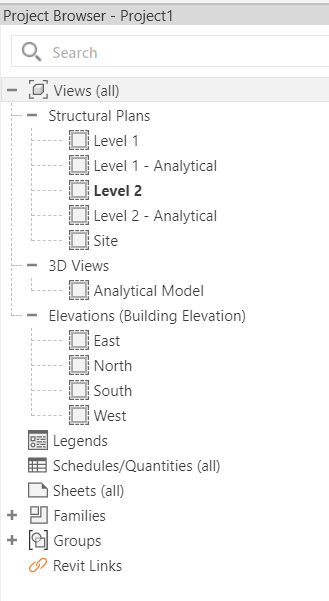
Bảng Project Browser liệt kê các views có thể mở trong project. Bảng này bao gồm các views của model bạn đang làm việc và những views thêm vào do bạn tạo, như Floor plans, Ceiling plans, 3D views, elevations, sections, … Ngoài ra còn có schedules, legends, groups và Autodesk Revit Links.
8. View Window
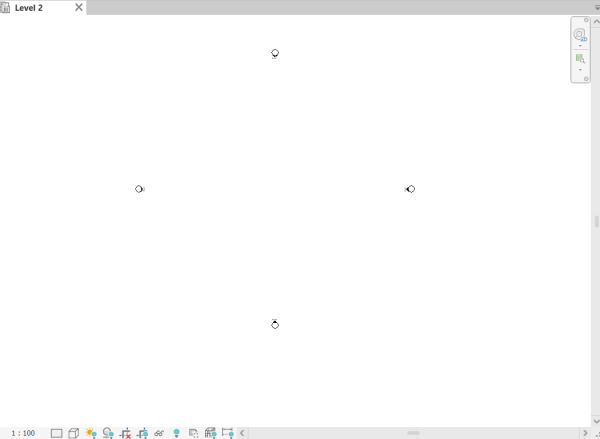
Ảnh trên là hiển thị của View Window, và mỗi view như này sẽ có Navigation Bar (nằm ở góc phải trên cùng) và View Control Bar (nằm ở góc phải dưới cùng)
9. Navigation Bar
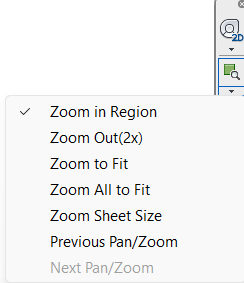
Thanh Navigation Bar cho phép bạn truy cập những lệnh hiển thị các góc của view.
10. View Control Bar
Thanh View Control Bar điều khiển những aspects của view, như là scales và detail level. Ngoài ra còn bao gồm những công cụ hiển thị những phần riêng lẻ, ẩn những elements của view.
Like và share nếu thấy bổ ích <3
Bài viết gần đây


AutoCAD hay Revit – Đâu là lựa chọn tối ưu cho dân xây dựng thời 4.0?


Tài liệu chuyên ngành kĩ thuật Xây Dựng ĐH Bách Khoa TP.HCM




